
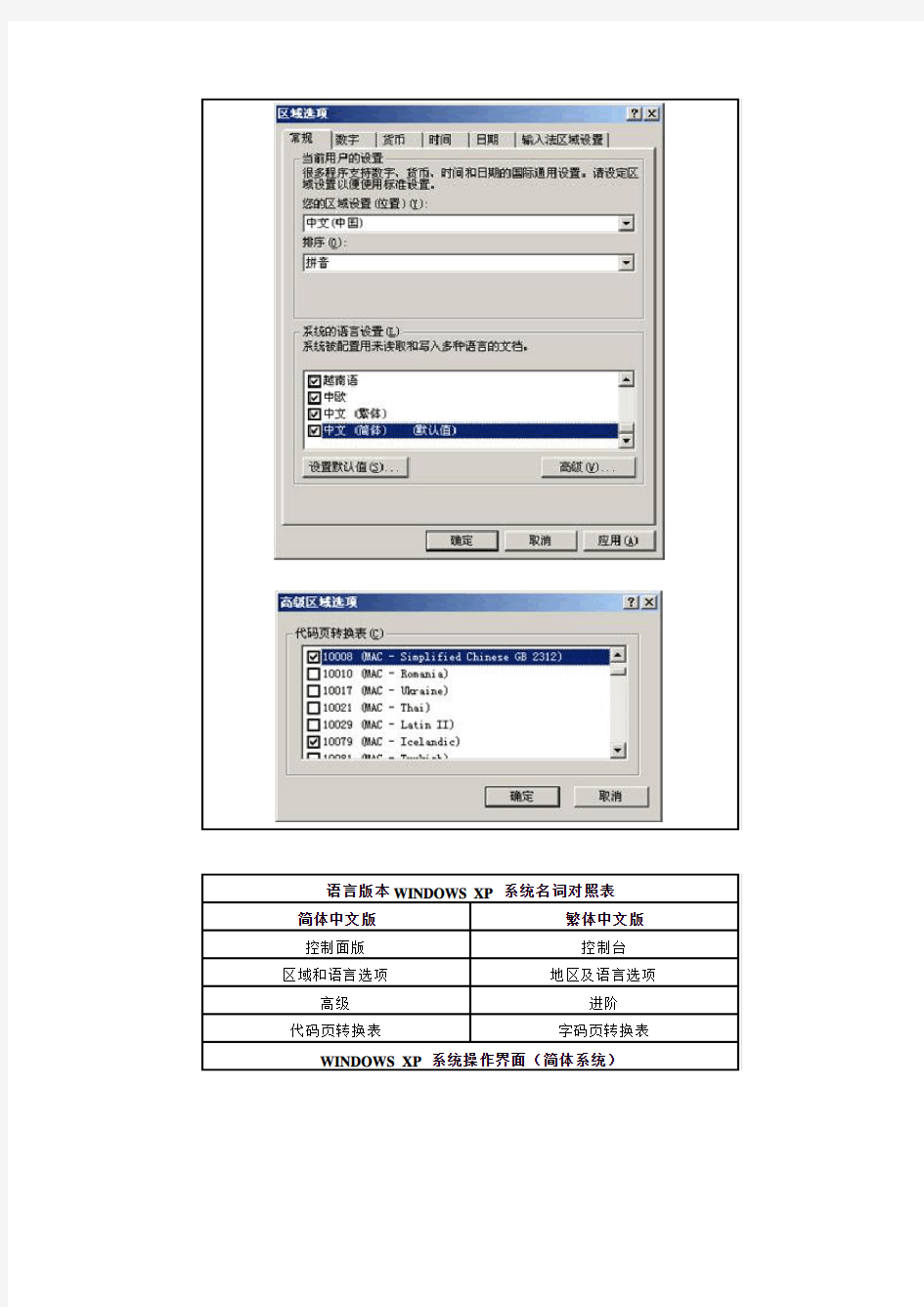
1、如何让非简体系统支持个税申报软件
如果您的电脑是Windows 2000以前的非中文操作系统,例如:英文版Windows 95/98/ME/NT 4,最理想的设置为使用Outlook Express 5.0以上版本的邮件客户端程序,因为Outlook Express 5.0本身带有中文支持功能,无需安装任何其他中文平台软件。
如果您的电脑是Windows 2000或以上版本的操作系统,您可不需另安装中文平台软件,但您可能需要设置或更改电脑中的“区域设置(Regional Options)”,使之支持简体和繁体中文。如果您已经使用的是Outlook Express 5.0或以上版本的邮件客户端程序,请确认您是否安装了中文语言支持套装软件,如果没有,您可以到微软的网站下载并安装。
详细操作方法和步骤:
?WINDOWS 2000 操作系统
【控制台】→【地区选项】→【进阶】,将【字码页转换表】中所有简体中文项可以打勾的全都打上勾。确认更改后请重新启动计算机。
?WINDOWS XP 操作系统
方法一:【控制台】→【地区及语言选项】→【进阶】,将【字码页转换表】中所有简体中文项可以打勾的全都打上勾。确认更改后请重新启动计算机。
方法二:安装微软公司提供的简体中文语言支持包。
下载网址:
https://www.doczj.com/doc/ed18754445.html,/download/9/4/B/94BB0BFE-ED58-4048-99D0-870A42BE49 ED/langchssp2.exe
常见的简体中文代码
请在【字码页转换表】中,将下列各项全部勾选,10008,20936,50227,52936,54936,936。
不同语言WINDOWS 系统名词对照表
2、在没有设定申报结果的情况下,我想先打印本次申报的数据,怎么操作?
先在“新建报盘”中将本次的申报数据生成报盘文件,然后在“设置报盘结果”中点击该报盘数据行,点击“打印申报表格”,在弹出的界面中选择要打印的内容:国内申报、国外及港澳台同胞申报、国内登记、国外及港澳台同胞登记。
3、为什么运行程序的时候会提示“系统启动遇到异常,终止运行!”(如图)
如果错误信息如下图所示(请注意看详细信息):
原因:系统数据访问组件Ado的相关文件被其他应用程序更改或者破坏。
解决方法:重新安装Ado2.7数据访问组件;可以在网上下载到独立的安装版本。
如果错误信息如下图所示(注意,详细信息与上图不同):
如果出现这种问题,请按如下指导操作:
1、在其他能正常安装并使用个人所得税申报软件的计算机里面,在C:\windows\system32下搜索到GDS32.DLL文件
2、把GDS32.DLL文件拷贝到出现此问题的计算机上,拷贝的路径为个人所得税申报软件的安装目录(一般默认的目录是:C:\Program Files\广东省个人所得税申报软件)。在这里要强调的是,最终GDS32.DLL文件要和个人所得税申报软件.exe放在同一个目录下。
4、在Win98系统下,在保存数据的时候会出现如下图所示的提示,怎么回事?错误信息如下图所示:
请检查任务栏中的FireBird数据库引擎是否被关闭,如下图:
如该引擎被关闭,请运行;如果没有此图标,请运行“开始->程序-> Firebird_1_5-> Firebird Guardian”。
5、在重装本软件的时候,会出现是否覆盖的提示,怎么办?
提示如下图所示:
本软件重装时会显示该信息,这是为了保护原来数据库的数据而做的提示,如果数据库没有升级的情况下,可以不覆盖,系统将保留原来的数据库(此时选否,即使选是,系统还会备份一个旧的数据库)。如果数据库有升级,系统将自动处理。
6、在win98系统下,重新安装本软件后会出现要求关闭服务FireBird的提示提示信息如下图:
此时请关闭正在运行的FireBird服务器就可以了,具体方法如下:
右键点击状态栏中的FireBird服务器图标:(红色标识部分),会弹出如下菜单:选择“Shutdown”即可。
7、安装个税申报软件过程中出现RPC占位程序不兼容怎么办?
答:RPC 占位程序错误:RPC 占位程序的版本不兼容- 未处理的异常。错误编号:0x80070725
此错误适用于:
Windows NT、Windows 98、Windows ME、Windows 2000、Windows XP 和Windows Server 2003
问题
在安装个人所得税申报软件的过程中,出现RPC占位程序的版本不兼容的错误提示。
错误具体提示如下图所示:
原因
此错误可能是由于其他某些程序在您的计算机上安装了不兼容版本的DLL 文件(例如Oleaut32.dll、Olepro32.dll、Asycfilt.dll 或Stdole2.tlb 文件)而引起的。例如,Oleaut32.dll 文件的 3.50 版仅适用于Windows XP。如果通过某种方式将其安装到运行另一个操作系统的计算机上,由于文件版本不兼容,将会出现此错误。
解决方案
以下是更正此错误的三种可能的解决方案。请选择适用于您的计算机的方案。
1.计算机上已经安装了Microsoft Office 2000 或某个Office 2000 组件
如果您的计算机上已经安装了Microsoft Office 或Office 2000 组件,请获取并安装Microsoft Office 2000 Service Release 1 (SR-1)。有关如何获取和安装Microsoft Office 2000 Service Release 1a (SR-1a) 的信息,请访问以下Microsoft Web 站点:#339: Microsoft Office
2000 Service Release 1a
2.计算机上尚未安装Microsoft Office 2000 或Office 2000 组件
如果您的计算机上未安装Office 2000 或Office 2000 组件,请下载并安装mcrepair.exe 工具。要获取和安装mcrepair.exe 工具,请访问以下Microsoft Web 站点:https://www.doczj.com/doc/ed18754445.html,/ 将mcrepair.exe 文件保存到桌面上,然后单击该文件以运行mcrepair.exe。当系统提示是否要覆盖较新的文件时,请确保对每个文件都单击"是"。安装mcrepair.exe 后重新启动计算机。
3.Windows 98 或Windows 95
对于Windows 98和Windows 95,此错误可能是由于oleaut32.dll 文件的版本不正确而引起的。要更正此问题,请按照以下说明删除不正确的文件,然后安装新版本。
警告:此解决方案要求修改System 文件夹。如果对Windows 系统进行了不正确的修改,可能会导致严重的问题。
将适用于您的系统的分布式组件对象模型(DCOM) 文件下载到桌面上,但不要运行。可以通过单击下面提供的链接,从InstallShield 支持页面下载这些文件。
Windows 98:https://www.doczj.com/doc/ed18754445.html,/kb/files/Q105810/dcom98.exe
Windows 95:https://www.doczj.com/doc/ed18754445.html,/kb/files/Q105810/dcom95.exe
选择"开始">"关机"。
选择"以MS-DOS 模式重启"。
在命令提示符c:\WINDOWS 下,在不同的行中输入以下命令,如下所示。
cd c:\windows\system
rename oleaut32.dll oleaut32.old
exit
忽略下面的错误消息:
A required .DLL file, C:\windows\system\oleaut32.dll, was not found.
由于在步骤 4 中重命名了该文件,因此会显示此错误消息。
现在,以正常方式登录计算机。
双击在步骤 1 中下载到桌面上的文件。
在打开的对话框中单击"是"。dcom.exe 文件将安装新的oleaut32.dll 文件。
安装DCOM 后,选择"开始">"重新启动"。
按照以上说明进行操作后,如果计算机不能正常运行,您可以通过以下步骤恢复原始oleaut32.dll 文件:
选择"开始">"关机"。
选择"以MS-DOS 模式重启"。
在命令提示符c:\WINDOWS 下,在不同的行上输入以下命令,如下所示。此操作将恢复原来的oleaut32.dll 文件。
cd c:\windows\system
rename oleaut32.old oleaut32.dll
exit
Windows 将自动重新启动。如果Windows 未自动重新启动,请选择"开始">"重新启动"。
Office 2000 SR-1 和Mcrepair.exe 工具都将更新并重新注册以下文件,将文件更新到以下版本:
Asycfilt.dll (2.40.4515)
Oleaut32.dll (2.40.4515)
Stdole2.tlb (2.40.4515
Olepro32.dll (5.0.4515)
有关Mcrepair.exe 工具的其他信息,请参见Microsoft 知识库文章- 259737"NV: Invalid Page Fault in OLEAUT32 When Y ou Quit Microsoft Internet Explorer"。
https://www.doczj.com/doc/ed18754445.html,/default.aspx?scid=kb;EN-US;259737
有关本文中的"症状"部分中列出的错误消息的其他信息,请参见InstallShield 知识库文章- Q105810"ERRDOC: Incompatible V ersion of the RPC Stub"。
https://www.doczj.com/doc/ed18754445.html,/kb/view.asp?articleid=Q105810
有关解决这些类型的错误的其他调试步骤,请参见InstallShield 知识库文章- Q104946"PRB: Critical/Corrupted system error(s) occur after reboot of a setup"。
https://www.doczj.com/doc/ed18754445.html,/kb/view.asp?articleid=Q104946
Microsoft 知识库文章- 321915"Incompatible V ersion of the RPC Stub"中的"Error Message with the InstallShield Program"部分中谈到了这个问题。
https://www.doczj.com/doc/ed18754445.html,/default.aspx?scid=kb;en-us;321915
解决方法详见:https://www.doczj.com/doc/ed18754445.html,/zh/download/help/rpcstub.jsp
8、为什么运行程序的时候会提示“该程序执行了非法操作,即将关闭”?(如图)错误信息提示如下:
在弹出这个对话框后,点击关闭会弹出第二个对话框,提示信息如下:
为了使业户端程序能适应Windows 98与Windows 2000两种运行环境,我们发布了两种系统下的版本,也就是两个exe文件。在安装的时候,系统会自动根据当前操作系统安装合适的版本,但是如果在特定的情况下有可能出现Windows 98与Windows 2000下的exe 文件不会被正确安装。比如:某台机器安装了Windows 98与Windows 2000两个操作系统,当用户在Windows 2000下成功安装了Windows 2000版本的exe文件后,重新启动计算机到Windows 98环境下,再次安装本软件,这时候如果业户端程序的安装路径同用户在Windows 2000下安装本软件的安装路径相同,那么系统将不能自动覆盖原来的Windows 2000下的exe 文件,导致本软件在Windows 98下不能正常运行。
解决方法:
拷贝另一个能在Windows 98下运行的本软件的exe文件,并覆盖本次安装路径下的exe 文件即可。
9、安装个税申报软件时,提示“安装ikernel.exe时出错。系统无法读取指定的设备”,该如何解决?
“ikernel.exe”文件是软件程序安装时必须具有的,只有这个文件的支持才可以进行下去。“ikernel.exe”文件是Windows的安装程序引擎,它是不允许同时有两个这样的文件运行的,估计这个文件可能被设置为开机就运行了,按“Ctrl+Alt+Del”,查看任务管理器中是否有这个文件,如果有,选中它点结束任务按钮,就应该可以继续安装软件了。
10、如何升级个人所得税申报软件?
运行最新版本的个税申报软件安装程序,当软件提示已安装个税软件时,应选择“检测版本信息,确定是否升级”,点击【下一步】,【问题】窗口中点击【是】,最后在【个税申报系统升级程序】窗口中点击【升级】。如下图所示。
注意:升级时请先关闭正在运行的个人所得税申报软件。
11、个人所得税申报软件操作流程是怎样的?
个人所得税申报软件的操作流程是:通过用户名及相应的密码登录软件,然后录入企业信息及个人信息,再录入申报数据,之后进入【报盘文件管理】模块,生成报盘文件,通过互联网进行申报或到税局做门前申报,在得到申报结果后,回到软件并设置报盘结果。
12、如何打印本次申报的【扣缴个人所得税汇总报告表】?
【扣缴个人所得税汇总报告表】可通过以下两种方法打印:
一、先在【新建报盘】中选择需要打印的待申报记录,然后点击,待预览报盘数据计算结束后,点击“待报盘的数据明细”中的最后一项【汇总统计】,最后
通过按钮导出【扣缴个人所得税汇总报告表】(EXCEL格式文件),通过EXCEL文件来打印【扣缴个人所得税汇总报告表】。
二、先在【新建报盘】中将本次的申报数据生成报盘文件,然后在【设置报盘结果】中
点击该报盘记录,点击,在弹出的界面中选择需要打印的数据范围为【申报汇总信息】(数据范围有【国内登记】、【国内申报】、【外籍人员及港澳台同胞登记】、【外籍及
港澳台同胞申报】与【申报汇总信息】),然后点击按钮,预览打印效果,确认无误后,点击左上角的按钮进行打印。
13、个人所得税申报软件使用常见十五条问题解答
问题一:网络申报时出现“50039:申报方式不一致。”的错误提示。
答:所点选的申报方式或申报项目未经核定,请到当地主管税务机关进行“个人所得税Internet申报方式”核定。
注意:如果没有正确填写纳税编码,在补录时将会出现“99115:个人所得税申报文件异常:申报文件描述的扣缴义务人代码与登录网站填写的扣缴义务人代码不一致”的错误提示。
问题二:如何填写个人信息登记中的【登记状态】?
答:【登记状态】的下拉菜单有四个选项:【新登记在职】、【已登记在职】、【离职】、【其他】。首次申报人员的登记状态必须是【新登记在职】。
注意:补录离职人员的申报数据,首次进行申报时,登记状态也必须是【新登记在职】,而非离职。
问题三:企业信息与个人信息在2005年年初作了变更,是否需要根据实际情况录入信息?答:补录时录入最新的企业信息与个人信息即可。
例:身份证明号码在2005年年初时是15位,现在升为18位,那么现在进行补录时只需要
录入18位的身份证明号码。
问题四:在申报数据录入模块,如何选择【所得期间】?如何填写【所属期间(起/止)】?
答:【所得期间】是指扣缴义务人支付纳税人应税所得的时间;【所属期间(起/止)】:是指纳税人的月度工资薪金的所属期间的起止日期,填写格式为:YYYY-MM-DD,用户可以根据实际情况在软件里进行相应的修改。
注意:如果报盘文件中所记录的所得期与网络申报系统中所选所得期不一致,在补录时将会出现“99116:个人所得税文件格式非法”的错误提示。
例:某纳税人在2005年9月5号获取到其8月份的月度工资薪金,那么【所属期间起】就应该填写“2005-08-01”,【所属期间止】就应该填写“2005-08-31”。
问题五:在申报数据录入时,当【所得项目子目】选择【其他】时,各项目有何填写要求?答:请参考《2005个税申报补录统发工资单位操作指引》。
注意:确保单位发放的工资薪金税款负担方式和财政厅明细申报数据的负担方式一致,【税款负担方式】一定要选择【纳税人自行负担】,如果出现单位发放二次工资的税款负担方式不是纳税人自行负担的情况,请先将其转换为纳税人自行负担。否则在补录时将会出现“1006:根据所填写的所得项目,所得项目子目,负担方式没有找到对应的计税规则”的错误提示。
问题六:如何选择报盘文件上传?
答:个税申报软件生成的报盘文件名是由公司全称、所得期间、申报类型、申报日期、批次号、后缀名(.DAT)六个部分组成的。申报时应根据报盘文件名称选择文件上传,否则就会根据不同的情况分别出现“99113:个人所得税申报文件异常”或“99114:个人所得税申报文件异常:上传的不是申报文件”的错误提示。
问题七:如果在生成报盘文件后发现数据信息有误,怎么修改?
答:如果在生成报盘文件后发现数据信息有误,则建议手工删除保存报盘文件目录下该次生成的报盘文件,并请设置本次申报结果为【登记与申报失败】后,再进入相应的模块进行修改即可。
注意:只有补录成功(处理结果显示为【未清缴】),才可以设置报盘结果为【登记与申报成功】。如果用户在成功补录前错误设置报盘结果为【登记与申报成功】,则无法修改数据信息,只有通过历史功能导出数据信息,然后卸载软件重装软件,再导入数据信息后再修改。
问题八:网络申报的网址是什么?用户名及密码又是什么。
答:广东省的代扣代缴义务人统一到广东省地税局网上报税大厅进行申报,网址是:
https://www.doczj.com/doc/ed18754445.html, 。登录的用户名是纳税编码,首次登录的初始密码为原有的申报地税的密码或是111111。
问题九:申报结果为“处理出错”,在“申报处理信息”框中包含有“...第N条信息计税失败,原因为:1005: 没有此纳税人。身份证号码:XX...”信息。应如何处理?
答:本次申报数据中,申报的人员在大集中数据库没有找到相符合的记录。常见引起错误的有以下两种情况:
a. 个人关键信息变更后未到地税办理个人关键信息变更手续
先到主管税务机关办理个人关键信息变更手续后再重新申报。
b. 在个人信息未成功登记前,误设申报结果为登记成功,导致首次申报时人员登记状态并非“新登记在职”通过软件具备的导出功能对本次申报数据及历史申报记录进行备份,随后卸载并重新安装个税申报软件,通过导入功能,对必要的申报数据进行还原,确保本次申报记录中个人关键信息与上一次所申报一致,并更正错误人员的登记状态为“新登记在职”,最后重新生成新的报盘文件再进行申报。
注意:引致1005的原因还有个别特殊情况,遇到无法进行分析排除错误的情况,请拨打拨打95105199咨询。
问题十:在进行补录明细过程中是出现“99116: 个人所得税文件格式非法。”的错误提示。
答:报盘文件中所记录的所得期与网络申报系统中所选所得期不一致。请正确选择所得期间,重新录入申报数据,并生成新的报盘文件重新上传。
注意:处理时应根据申报结果设置的实际情况进行处理。
问题十一:申报结果为“处理出错”,在“申报处理信息”框中包含有“补录明细中发生的比较错误:在汇总申报品目中不存在补录明细品目”信息。应如何处理?
答:申报数据中所记录的“所得项目”与汇总凭证序号对应的“征收品目”不相符。常见错误原因是以前在汇总申报时,错误申报“征收品目”。遇此情况与主管税务机关联系,申请更正该汇总凭证序号所对应的“征收品目”后,重新申报。
问题十二:申报结果为“处理出错”,在“申报处理信息”框中包含有“补录明细中发生的比较错误:补录明细中,品目“xxxx”对应的金额大于汇总申报中品目“xxxx”对应的金额”信息。应如何处理?
答:常见引致该补录失败的原因是四舍五入的计算误差,及过往申报税款有误。如遇误差原因引致错误,可以把多出的金额,以一分钱为单位,分别填写到每一条申报明细数据的“可抵缴税额”一栏中,直至填写的金额等于误差值。如因过往申报税款有误引致补录错误,则请与主管税务机关联系,咨询解决方法。
问题十三:申报结果为“处理出错”,在“申报处理信息”框中包含有“…第N条信息计税失败,原因为:4002: 填写金额不能小于本期已申报金额。身份证号码:XX…”信息。应如
何处理?
答:常见错误原因是错误记录所指向的纳税人所申报的本期申报收入额小于零。请正确填写申报数据,如对申报数据填写有疑问,可拨打95105199咨询。
问题十四:申报结果为“处理出错”,在“申报处理信息”框中包含有“…第N条信息计税失败,原因为:4003: 填写的抵缴金额不能大于三者差额(应纳税额-减免税额-已纳税额)。身份证号码:XX…”信息。应如何处理?
答:错误记录所指向的纳税人,本期所填写的“可抵缴税额”大于(应纳税额-批准减免税额-已申报应纳税额)三者的差额,简单的说就是本期所申报的“应扣补(退)税额”是负数。请正确填写申报数据,如对申报数据填写有疑问,可拨打95105199咨询。
问题十五:如何判断是否补录成功?
答:目前网络申报的处理结果共分为五种:未处理、正在处理、处理出错、未清缴、已清缴。对于补录明细工作,目前以“未清缴”表示补录成功。当成功完成一个次补录后,应在个税申报软件中的【报盘文件管理】模块中设置此次申报结果为“登记与申报成功”。
14、打印出来的报表表头(标题)、页脚打印不全等情况应如何解决?
通过重装打印机驱动,或者通过调整打印机左右档板位置的方法解决。
15、打印出来的报表左边或右边打印不全,出现缺少边界等情况应如何解决?
通过重装打印机驱动程序,或者通过调整进纸深度的方法解决。
16、打印出来的报表打印出现乱码,字体错位等情况应如何解决?
建议通过重新安装打印机驱动程序的方法解决问题。
个人所得税申报流程 Document number:PBGCG-0857-BTDO-0089-PTT1998
个人所得税全员申报操作流程 1. 下载个税全员申报系统 进入网上申报页面 个税管理————下载第二项()——保存至桌面——下载完毕桌面会产生图标 2. 安装系统 先在桌面新建一个文件夹——双击刚才下载的图标——点击浏览——选择刚才新建的文件夹——安装 初始化导入 点下一步 (1).获取企业信息时的用户名,密码为网上申报的用户名,密码——点击自动获取企业信息 下一步 (2).操作员设置——填写用户名,姓名,密码(该用户名,密码为下次登陆个人所得税全员申报的用户名,密码,不是网上申报的用户名,密码,由企业自己自由设置) 下一步 (3).员工信息录入 企业以前无有关于员工信息的EXCEL文件的——通过手工输入——登记——输入员工相关信息——保存
企业以前有有关于员工信息的EXCEL文件的——通过文件导入(必须将EXCEL文件与系统里面的文件格式一样)——如果EXCEL文件格式与系统里面的表格格式不一样——调整文本列位置(不要输的文本列位置设为0)——保存 (4).股东信息导入 如果有股东信息——登记——输入股东相关信息——保存 如果没有股东信息——左下角无个人股东一栏打钩 下一步 完成初始化 登录系统 用户名,密码为刚才初始化设置的密码! 下一步 录入工资数据——数据导入导出及其他功能——导入人员信息——输入工资相关数据——保存 支付个人收入管理——正常工资明细表——数据导入导出及其他功能——工资数据导入——核对相关数据——保存 个人所得税管理——产生个税扣缴报告表——保存 个人所得税管理——产生汇总报告表——保存 5.生成上报数据 数据交换——生成上报数据 6.上传上报数据
个人所得税全员申报操作流程 1.下载个税全员申报系统 进入网上申报页面 个税管理一一个税软件(全员管理扣缴单位端)下载一一下载第二项(个人所得税简易报 税软件2006版5.0.4(下载))――保存至桌面一一下载完毕桌面会产生图标 2.安装系统 先在桌面新建一个文件夹——双击刚才下载的图标——点击浏览——选择刚才新建的文件夹一一安装 初始化导入 点下一步 (1)?获取企业信息时的用户名,密码为网上申报的用户名,密码——点击自动获取企业信息 下一步 (2).操作员设置一一填写用户名,姓名,密码(该用户名,密码为下次登陆个人所得税全员申报的用户名,密码,不是网上申报的用户名,密码,由企业自己自由设置)下一步(3).员工信息录入 企业以前无有关于员工信息的EXCEL文件的一一通过手工输入一一登记一一输入员工相关信息一一保存 企业以前有有关于员工信息的EXCEL文件的一一通过文件导入(必须将EXCEL文件与系统里面的文件格式一样)——如果EXCEL文件格式与系统里面的表格格式不一样――调整文本 列位置(不要输的文本列位置设为0)――保存 (4).股东信息导入
如果有股东信息一一登记一一输入股东相关信息一一保存 如果没有股东信息一一左下角无个人股东一栏打钩 下一步 完成初始化 登录系统 用户名,密码为刚才初始化设置的密码! 下一步 录入工资数据——数据导入导出及其他功能——导入人员信息——输入工资相关数据――保存 支付个人收入管理一一正常工资明细表一一数据导入导出及其他功能一一工资数据导入——核对相关数据——保存 个人所得税管理产生个税扣缴报告表保存 个人所得税管理一一产生汇总报告表一一保存 5 ?生成上报数据 数据交换——生成上报数据 6.上传上报数据 数据交换——上传上报数据--------- 输入网上申报页面的用户名,密码(不是登录全员申报系统的用户名和密码) 一一选择批次号一一直接上传上报数据 7?确认数据是否上传 数据交换一一上传日志查询一一对应的批次号是否打钩
外籍人员个人所得税申报模板(适用于本期申报)使用说 明 外籍人员个人所得税申报模板是使用Microsoft Office Excel编制。Microsoft Office办公软件是目前较流行的办公软件。(如有操作问题请参考菜单中的帮助或向周围人请教)对没有安装Microsoft Office软件的用户,请首先安装Microsoft Office 2003或更高版本。由于在生成上报时需要使用WINRAR压缩文件,因此需要您同时安装WINRAR3以上。 此模板用于在地税局注册的外籍纳税人申报个人所得税扣缴明细申报时使用,纳税人可在海南地税局电子申报网站上直接下载,在填写相关数据后通过地税局电子远程申报系统进行上传,完成申报。 操作说明及注意事项如下: 1 、登录海南地税电子远程申报网站下载最新的“外籍人员个人所得税申报模板”(适用于本期申报)(下载时请点击右键另存为)。此模板中包含两个工作表“外籍人员收入及纳税明细表”。 2、该Excel模版需要采用“宏”命令,因此在使用模版的时候必须启用“宏”,操作步骤如下:第一次打开此模板时,请将菜单栏的“工具”->“宏”->“安全性”打开,将安全性设置为“中”。然后关闭此模板后再重新打开,出现一个提示框,请点击“启用宏”,否则模版将不启动自动计算功能和按钮的设置功能。 3、“外籍人员收入及纳税明细表”填写说明及注意事项: (1)“扣缴义务人”填写扣缴义务人名称;“扣缴义务人识别号”必须填写, 否则审核通不过。
(2)“国籍”、“证照类型”、“证照号码”、“纳税人姓名”、“职位”此五项均为必填项。国籍填写国家代码(见下表),纳税人姓名填写英文姓名(大写) (3)“所得日期起”、“所得日期止”,均为必填项,填写扣缴义务人支付所得所属的期间,填写的格式为“年—月—日”,如“2007-7-1”、“2007-7-31”,所有行的所属期必须相同。 (4)“所得项目”,必填项,从下拉式菜单中选择。 (5)“计税认定”,必填项,与“所得项目”关联,从下拉式菜单中选择。 注意:只有“所得项目”填写后此项的下拉式菜单才会出现。 (6)“境内支付额(来源于境内)”、“境外支付额(来源于境内)”、“境内支付额(来源于境外)”、“境外支付额(来源于境外)”填写纳税人取得的含税收入,如为不含税收入应自行换算为含税收入。 注意:当计税认定不等于“0102 工资薪金所得标准计算(外籍人员)”时“境内支付额(来源于境外)”和“境外支付额(来源于境外)”不能填写 (7)“免税收入”,填写纳税人取得的按照国务院规定发给的政府特殊津贴、院士津贴、资深院士津贴和其他经国务院批准免税的补贴、津贴等按照税法及其实施条例和国家有关政策规定免于纳税的所得。 (8)“允许扣除的费用额”:只适用劳务报酬所得、特许权使用费所得、财产租赁所得和财产转让所得四个项目。选择其他项目时此列不能填写。 注:①劳务报酬所得允许扣除的费用额是指劳务发生过程中实际缴纳的税费; ②特许权使用费允许扣除的费用额是指提供特许权过程中发生的中介费和相关税费; ③财产租赁所得允许扣除的费用额是指修缮费和出租财产过程中发生的相关税费; ④财产转让所得允许扣除的费用额是指财产原值和转让财产过程中发生的
个人税收管理 1.个税客户端申报的纳税人申报个人所得税(工资薪金)时,提示无税种资格认定。 解决方式:请联系主管税务机关检查税种认定时,是否将个人所得税(工资薪金)认定为自行申报,应为代扣代缴。 2.新办的机关事业单位纯扣缴义务人如何申报个人所得税(工资薪金)? 解决方式:分以下几步进行操作。1、登陆金三系统,“管理服务—税务登记—扣缴税款登记管理—纯扣缴义务人登记”,对扣缴义务人进行登记;2、“管理服务—税务登记—扣缴税款登记管理—扣缴税款登记”,对需要扣缴的税种进行登记;3、“管理服务—认定管理—税(费)种认定”,进行扣缴的税种认定。完成上述三个步骤,即可进行申报。 3.本地的单位,财务人员在外地,需同时申报两个省份的个人所得税,如何避免出错问题? 解决方式:登陆不同省份的客户端下载地址,下载不同的客户端,分别进行申报(哪个省的企业,登陆哪个省的客户端操作,不要弄混)。 4.纳税人采用介质申报,到办税服务厅进行申报导入时提示征收品目不正确。
解决方式:由于纳税人无网络,则在第一次登录时未能下载基础设置,造成此错误。解决办法是,纳税人到办税厅,请办税厅工作人员将自己企业的初始化文件导出到U盘,纳税人在个税客户端的“基础设置-信息获取-介质导入”功能里导入初始化文件,将已经做好的报表先导出,并“清空数据”,再导入先前导出的申报表,或“清空数据”后重新制作申报表,然后进行申报缴款。 5.税务机关局操作人员如何对纳税人客户端重置密码? 解决方式:操作路径为“个人税收管理”-“申报”-“代扣代缴申报”-“个税代扣代缴申报密码发放”。 6.申报个税工资薪金税费种认定有哪些要求? 解决方式:管理服务——认定管理——税(费)种认定,需要检查的有以下几个:①征收代理方式必须是“代扣代缴”,不能是“自行申报”或者“代收代缴”②征收项目为“个人所得税”③认定有效期起止为税款所属期,因此至少要比当前月份早一个月(提前时间过长也不可行,会产生欠税记录)。比如当前月份为2015年11月,有效期起至少是2015年10月之前;认定有效期止,必须大于当前月份。④征收品目:默认已经认定了工资薪金所得。如果要申报软件中包含其他所得项目,则需要分别进行认定⑤如需进行更正申报,则需要确认税费种认定的有效期起是否早于需要更正的月
浅谈个人所得税自行申报中存在问题与建议(一) 论文关键词:个人所得税;申报;问题;建议论文摘要:个人所得税自行纳税申报以来,由于存在一些政策瓶颈,加之纳税人纳税意识普遍不足,以致在自行纳税申报中存在一些问题,本文浅谈了这些问题及进一步完善自行纳税申报的建议。 《个人所得税法自行纳税申报办法(试行)》明确了年所得超过12万元的个人需要自行纳税申报。但从两年来自行纳税申报的情况来看,由于自行纳税申报存在一些政策瓶颈,加之纳税人纳税意识普遍不足,准备更不足,以致在个人所得税自行纳税申报中存在一些问题。 1个人所得税自行纳税申报存在问题 1.1自行申报的起点采用“一刀切”的做法缺乏弹性。 《个人所得税法实施条例》对自行申报的起点定为年所得12万元,实行“一刀切”的做法,看似公平,实际上却是不公平的,不能体现量能负担原则。我国幅员辽阔,各地区经济发展极不平衡,两个收入相等但处于不同地区的“重点纳税人”,由于所处环境、物价水平不同,所承担的实际费用不同,其实际收入即实际所得不同,应承担不同的税收,相应的自行申报起点也应有所区别。我国个人所得税采用国外很少采用的纯粹分类所得税制,最大问题是极易使收入相同者由于所得来源不同而导致税负不同。 1.2纳税人“年所得”确定及其申报存在困难和不便。 由于纳税人纳税意识普遍不够,大多数纳税人并未就年度终了后的纳税申报做好充足准备,对全年收入没有详细的收入记录,或没有完整地保存收入凭证和完税凭证。这样,对于收入项目单一、集中,或多为大额收入,以及税务机关着重监管的重点纳税人,就年内收入进行申报相对较为容易。而对于收入项目多、次数多、收入分散,每次(项)收入额相对较小,且多为现金收入的纳税人,准确理清及申报其全年所得确实有一定的困难。 1.3税务机关对纳税申报准确性监控有困难。 目前条件下未能形成有效的相关公共管理部门、支付单位与税务机关之间信息传递的配合机制,税务机关对纳税人基础信息的掌握并不完备。同时,各地税务机关信息化水平参差不齐,信息传递和共享难以实现。在纳税人所得项目比较多,支付地点相对分散,又多以现金形式取得的情况下,税务机关对纳税人自行申报情况的监控存在困难。目前税务部门易于监管的以工薪所得为主的高收入行业纳税人申报情况良好,而真正难以把握的是私营业主、自由职业者、个体从业人员等,这部分高收入人群究竟有多大比例很难掌握,对他们的收入信息收集整理难度大。 1.4某些项目的年所得的确定存在难度。 1.4.1工资、薪金的年所得确定依然存在一定困难。根据规定,工资、薪金所得按照未减除费用及附加减除费用的收入额计算。实际上,纳税人每月实际领到的工资并不等于这个“收入额”。有些单位的工资单并不清晰,如对一些免税项目并未单独列出,有些单位将部分税后收入直接转入个人账户,并不在工资单中列示,也没有完税凭证。按照现行政策,许多需要列入工资、薪金所得课税的项目,如旅游奖励、商业保险、从雇主取得折扣等收入数额,个人难以准确掌握。 1.4.2家庭或夫妻双方共同收入如何确定。从目前来看,家庭或夫妻双方共同的财产转让,租赁取得的所得,家庭储蓄及股票投资取得的利息、股息、红利所得以及其他所得等收入,是计入某一特定家庭成员的年所得,还是在家庭成员之间进行分割后计入各自所得?如果允许分割,如何分割?这些都会对纳税人是否达到自行申报标准产生重要影响。 1.4.3有关盈亏相抵的规定需要进一步明确。第一,按照规定,对于同时参与两个以上(合伙)企业投资的,合伙人应将其投资所有企业的应纳税所得额相加后的总额作为年所得。但对于有亏损的怎么处理没有明确,是否允许盈亏相抵并不清楚。若允许盈亏相抵,相抵后为亏损时,又如何处理?第二,对股票转让所得盈亏相抵为负数的,规定此项所得按“零”填写。
个人所得税如何计算及纳税申报方法 个人所得税简介 定义 个人所得税是调整征税机关与自然人(居民、非居民人)之间在个人所得税的征纳与管理过程中所发生的社会关系的法律规范的总称。 征收范围 1、工资、薪金所得 工资、薪金所得,是指个人因任职或受雇而取得的工资、薪金、奖金、年终加薪、劳动分红、津贴、补贴以及与任职或受雇有关的其他所得。这就是说,个人取得的所得,只要是与任职、受雇有关,不管其单位的资金开支渠道或以现金、实物、有价证券等形式支付的,都是工资、薪金所得项目的课税对象。 2、劳务报酬所得 劳务报酬所得,是指个人从事设计、装潢、安装、制图、化验、测试、医疗、法律、会计、咨询、讲学、新闻、广播、翻译、审稿、书画、雕刻、影视、录音、录像、演出、表演、广告、展览、技术服
务、介绍服务、经济服务、代办服务以及其他劳务取得的所得。 3、稿酬所得 稿酬所得,是指个人因其作品以图书、报纸形式出版、发表而取得的所得。这里所说的“作品”,是指包括中外文字、图片、乐谱等能以图书、报刊方式出版、发表的作品;“个人作品”,包括本人的著作、翻译的作品等。个人取得遗作稿酬,应按稿酬所得项目计税。 4、特许权使用费所得 特许权使用费所得,是指个人提供专利权、著作权、商标权、非专利技术以及其他特许权的使用权取得的所得。提供著作权的使用权取得的所得,不包括稿酬所得。作者将自己文字作品手稿原件或复印件公开拍卖(竞价)取得的所得,应按特许权使用费所得项目计税。 5、经营所得 包括个体工商户的生产、经营所得和对企业事业单位的承包经营、承租经营所得。 6、利息、股息、红利所得 利息、股息、红利所得,是指个人拥有债权、股权而取得的利息、股息、红利所得。 7、财产租赁所得 财产租赁所得,是指个人出租建筑物,土地使用权、机器设备车船以及其他财产取得的所得。财产包
金税三期工程 《扣缴个人所得税申报》用户操作手册 V1.0
目录 第1章概述 (1) 1.1主要容 (1) 1.2预期读者 (1) 1.3注意事项 (1) 第2章系统简介 (2) 2.1系统术语与约定 (2) 2.2基本操作说明 (2) 第3章扣缴个人所得税申报 (5) 3.1业务概述 (5) 3.2功能描述 (5) 3.3操作人员 (5) 3.4前置条件 (5) 第4章操作流程 (7) 4.1操作流程图 (7) 4.2扣缴个人所得税模板填写 (7) 4.3扣缴个人所得税申报操作说明 (9) 4.4作废申报 (13) 4.5异常与处理 (15)
第1章概述 1.1 主要容 本文档为申报征收-扣缴个人所得税申报,容包含扣缴个人所得税申报功能。 1.2 预期读者 纳税服务平台身份验证用户。 1.3 注意事项 1、扣缴个人所得税申报首先需要税务机关认定纳税人为代扣代缴个人 所得税,申报方式为代扣代缴。 2、新版扣缴个人所得税申报操作流程与原有系统一致,纳税人可使用 原有的导入模板进行进行数据导入申报。 3、纳税人应正确填报个人所得税Excel模板,通过模板导入的模式将 明细数据导入到纳税服务系统,系统根据明细数据自动生成汇总数据进 行申报。
第2章系统简介 2.1 系统术语与约定 网上办税服务厅身份验证用户:指通过和密码登录省地方税务局网上办税服务厅的人员。 社会公众:指未通过和密码直接访问省地方税务局网上办税服务厅的人员。 2.2 基本操作说明 ●申报征收功能可由纳税服务平台身份验证用户从如下入口进入。 图2- 1 ●申报表填写期间可通过红色方框标识部分,将左边和右边辅助区域打开或 关闭。 ?如图是辅助区域打开页面
个人所得税代扣代缴系统申报操作说明 个人所得税代扣代缴系统是个单机版软件,所有的网络功能都不可用。登陆用户名为admin,密码为123456,所有操作都使用此用户名进行操作,不要建立或使用其他用户名登陆,否则容易出问题。 软件中涉及到三种zip文件,04010000开头的客户端初始化反馈文件、SB06开头的申报文件和FK06开头的客户端反馈文件,这些zip文件名都不要改名,否则会申报或反馈不通过。 申报所有相关操作的总体流程大体分为以下几个步骤: (第一次使用此系统时)1、安装“个人所得税代扣代缴系统”或解压“个人所得税代扣代缴系统未设置文件夹”。 (第一次使用此系统时)2、进行设置向导,填写扣缴义务人信息并以介质导入方式导入客户端初始化反馈文件。 3、补全系统管理中的单位信息,填写或修改纳税人信息表。 4、填写正常工资薪金收入等相关报表。 5、生成申报数据。 6、系统管理->数据备份恢复->备份。 7、申报及反馈——介质申报方式——申报——导出申报文件(文件名为SB06....zip)。 8、插入USB棒,进入网上申报——扣缴个人所得税——代扣代缴——明细申报,上传申报文件SB06....zip。 (如果有税款)9、上传申报文件后5-10分钟后,进入网上申报——地方税费缴纳——缴纳税款。 10、建议3天后进入网上申报——扣缴个人所得税——代扣代缴——明细申报,下载“客户端反馈文件”(文件名为FK06....zip)(当月月底前)。 11、进入个人所得税代扣代缴系统,点击申报及反馈——介质申报方式——获取反馈——导入客户端反馈文件FK06 (i) 一、第一次使用时需进行的操作: 1、个人所得税代扣代缴系统安装,第一次安装,执行安装程序,一直点击“下一步”,直到“完成”;如果是升级安装,请按照“升级说明.doc”操作。 2、进入网上申报界面,点击左栏“个人所得税代扣代缴”,再点击右栏出现的“明细申报”,会弹出一个新的有上传、下载、查询按钮的窗口,点击“下载”,在文件类型中选择“客户端初始化反馈文件”或者“全部”,然后点击“查询”,点击查询出的客户端初始化文件后面的下载,保存此客户端初始化文件(文件名为040100003400008_JBXX_开头)到你的电脑中。 3、打开桌面的个人所得税代扣代缴软件,出现登陆窗口,用户名为admin,密码为123456点击登录,如图1;
扣缴个人所得税申报(报告)表申报日期:年月日税款所属期:年月日至年月日 扣缴义务人名称:扣缴义务人所属行业:□一般行业□特定行业月份申报 2.本表一式两份,一份纳税人留存,一份受理税务机关留存。
使用说明 适用范围 本表适用于扣缴义务人办理全员全额扣缴个人所得税申报(包括向个人支付应税所得,但低于减除费用、不需扣缴税款情形的申报),以及特定行业职工工资、薪金所得个人所得税的月份申报。 申报期限 次月十五日内。扣缴义务人应于次月十五日内将所扣税款缴入国库,并向税务机关报送本表。扣缴义务人不能按规定期限报送本表时,应当按照《中华人民共和国税收征收管理法》及其实施细则有关规定办理延期申报。 本表各栏填写如下: (一)表头项目 税款所属期:为税款所属期月份第一日至最后一日。 扣缴义务人名称:填写实际支付个人所得的单位(个人)的法定名称全称或姓名。 扣缴义务人编码:填写办理税务登记或扣缴登记时,由主管税务机关所确定的扣缴义务人税务编码。 扣缴义务人所属行业:扣缴义务人按以下两种情形在对应框内打“√”。 一般行业:是指除《中华人民共和国个人所得税法》及其实施条例规定的特定行业以外的其他所有行业。 特定行业:指符合《中华人民共和国个人所得税法》及其实施条例规定的采掘业、远洋运输业、远洋捕捞业以及国务院财政、税务主管部门确定的其他行业。 (二)表内各栏 一般行业的填写 第2列“姓名”:填写纳税人姓名。中国境内无住所个人,其姓名应当用中、外文同时填写。 第3列“身份证件类型”:填写能识别纳税人唯一身份的有效证照名称。 在中国境内有住所的个人,填写身份证、军官证、士兵证等证件名称。 在中国境内无住所的个人,如果税务机关已赋予18位纳税人识别号的,填写“税务机关赋予”;如果税务机关未赋予的,填写护照、港澳居民来往内地通行证、台湾居民来往大陆通行证等证照名称。 第4列“身份证件号码”:填写能识别纳税人唯一身份的号码。 在中国境内有住所的纳税人,填写身份证、军官证、士兵证等证件上的号码。 在中国境内无住所的纳税人,如果税务机关赋予18位纳税人识别号的,填写该号码;没有,则填写护照、港澳居民来往内地通行证、台湾居民来往大陆通行证等证照上的号码。 税务机关赋予境内无住所个人的18位纳税人识别号,作为其唯一身份识别码,由纳税人到主管税务机关办理初次涉税事项,或扣缴义务人办理该纳税人初次扣缴申报时,由主管税务机关赋予。 第5列“所得项目”:按照税法第二条规定的项目填写。同一纳税人有多项所得时,分行填写。 第6列“所得期间”:填写扣缴义务人支付所得的时间。其中,个人领取的年金所属期间也填入该列。 第7列“收入额”:填写纳税人实际取得的全部收入额。其中,个人领取的年金金额也填入该列。 第8列“免税所得”:是指税法第四条规定可以免税的所得。
一、客户端软件的下载、安装及登录 联网→双击IE→地址栏输入或→因特网办税服务系统,输入用户名和用密码,登录系统→个税管理→个税软件(全员管理扣缴单位端)下载→[选择第二块]个人所得税简易报税软件版(下载)→保存,选择路径(比如桌面位置),关闭→回到桌面,找到保存的路径,找到文件,双击→下一步→我同意以上条款→下一步→浏览前框内输入D:\→下一步→下一步→完成→记事本→关闭。 此时桌面上产生一个”个税网络系统在线报税”快捷方式指向D:\文件夹中的文件。安装成功后删除原安装文件,防止以后无意卸载或重新安装时丢失本单位的数据,源程序文件一直存在网税系统中,可随时下载。安装个人所得税全员管理软件时,为防止病毒引起C 盘数据丢失或人为的误删,不要安装在C盘或桌面上,建议安装在D盘或E盘。 二、第一次登录 双击桌面上”个税网络系统在线报税”快捷方式→网络在线自动升级→初始化向导→下一步→根据自己单位情况选择电信宽带用户或网通宽带用户→输入网税系统用户名、用户密码→联网测试,成功→点击自动获取单位的下列信息,取数成功后,可对框内的黑色字体进行进行修改,数据正确后→下一步→职工参保情况设置→操作员设置→新建→输入登录名如001,姓名操作人真实姓名,密码如111111,如增加多人操作可再次点击新建→工资表项目设置,分必选项和可选项,原打上启用标记的为必选项,未打勾的为可选项,查看必选项项目,如需增加工资表项目,在可选项项目行的项目名称中修改应发自定义1,2…..,然后在启用标记栏打上勾;增加应扣的项目,相同的操作→保存,下一步→员工信息录入方式,可选择两种方式,一是手工录入;二是文件导入(适用本单位已有相关的电子人事档案的单位)→员工信息输入(导入)完毕,保存,完成整个初始化工作。 1、手工录入:→登记,录入本单位员工的基本信息,录入中白色字段为必录项目,淡黄色字段为非必录项目,必录项目录入不全不能保存,每录入结束一人,保存,然后再重新登记全部录入员工信息。本模块还可对员工进行修改、注销、撤销注销,操作结束保存,另外有排序检索功能。 2006-08-012008/08/01这四种格式系统均可转化。(4)员工信息导入时,“证照类型”不建对应关系时系统默认为“10 身份证”;“国籍”不建对应关系时系统默认为“156
个人所得税全员申报操作流程 1. 下载个税全员申报系统 进入网上申报页面 个税管理——个税软件(全员管理扣缴单位端)下载——下载第二项(个人所得税简易报税软件2006版5.0.4(下载))——保存至桌面——下载完毕桌面会产生图标 2. 安装系统 先在桌面新建一个文件夹——双击刚才下载的图标——点击浏览——选择刚才新建的文件夹——安装 初始化导入 点下一步 (1).获取企业信息时的用户名,密码为网上申报的用户名,密码——点击自动获取企业信息 下一步 (2).操作员设置——填写用户名,姓名,密码(该用户名,密码为下次登陆个人所得税全员申报的用户名,密码,不是网上申报的用户名,密码,由企业自己自由设置)下一步 (3).员工信息录入 企业以前无有关于员工信息的EXCEL文件的——通过手工输入——登记——输入员工相关信息——保存
企业以前有有关于员工信息的EXCEL文件的——通过文件导入(必须将EXCEL文件与系统里面的文件格式一样)——如果EXCEL文件格式与系统里面的表格格式不一样——调整文本列位置(不要输的文本列位置设为0)——保存 (4).股东信息导入 如果有股东信息——登记——输入股东相关信息——保存 如果没有股东信息——左下角无个人股东一栏打钩 下一步 完成初始化 登录系统 用户名,密码为刚才初始化设置的密码! 下一步 录入工资数据——数据导入导出及其他功能——导入人员信息——输入工资相关数据——保存 支付个人收入管理——正常工资明细表——数据导入导出及其他功能——工资数据导入——核对相关数据——保存 个人所得税管理——产生个税扣缴报告表——保存 个人所得税管理——产生汇总报告表——保存 5.生成上报数据 数据交换——生成上报数据 6.上传上报数据
附件4 个人所得税年度自行纳税申报表 税款所属期:年月日至年月日 纳税人姓名: 纳税人识别号:□□□□□□□□□□□□□□□□□□金额单位:人民币元(列至角分)
1 国家税务总局监制 2 《个人所得税年度自行纳税申报表》填表说明 一、适用范围 本表适用于居民个人取得境内综合所得,按税法规定进行个人所得税汇算清缴。纳税人取得境外所得的,不适用本表。
二、报送期限 居民个人取得综合所得需要办理汇算清缴的,应当在取得所得的次年3月1日至6月30日内,向主管税务机关办理汇算清缴,并报送本表。 三、本表各栏填写 (一)表头项目 1.税款所属期:填写纳税人取得所得应纳个人所得税款的所属期间。如2019年1月1日至2019年12月31日。 2.纳税人姓名:填写自然人纳税人姓名。 3.纳税人识别号:有中国公民身份号码的,填写中华人民共和国居民身份证上载明的“公民身份号码”;没有中国公民身份号码的,填写税务机关赋予的纳税人识别号。 (二)表内各行 1.第1行“收入合计”:填写纳税人本年度取得综合所得的收入合计金额。第1行=第2行+第3行+第4行+第5行。 2.第2行“工资、薪金所得”:填写本年度应当并入综合所得计税的工资、薪金收入总额。 3.第6行“费用合计”:纳税人取得劳务报酬所得、稿酬所得、特许权使用费所得时,填写减除20%费用的合计金额。 4.第7行“免税收入合计”:填写本年度符合税法规定的免税收入合计金额。其中,税法规定“稿酬所得的收入额减按70%计算”,对减计的30%部分,填入本行。 5.第8行“减除费用”:按税法规定的减除费用标准填写。 6.第9行“专项扣除合计”:填写按规定本年度可在税前扣除的基本养老保险费、基本医疗保险费、失业保险费、住房公积金的合计金额。 第9行=第10行+第11行+第12行+第13行。 7.第14行“专项附加扣除合计”:填写按规定本年度可在税前扣除的子女教育、继续教 3 育、大病医疗、住房贷款利息或住房租金、赡养老人等专项附加扣除费用的合计金额。 第14行=第15行+第16行+第17行+第18行+第19行+第20行。 8.第21行“其他扣除合计”:填写按规定本年度可在税前扣除的年金、商业健康保险、税延养老保险、允许扣除的税费等其他扣除项目的合计金额。 第21行=第22行+第23行+第24行+第25行+第26行。 9.第27行“准予扣除的捐赠额”:填写按规定本年度准予在税前扣除的捐赠额的合计金额。 10.第28行“应纳税所得额”:根据相应行次计算填报。 第28行=第1行-第6行-第7行-第8行-第9行-第14行-第21行-第27行。 11.第29~30行“税率”“速算扣除数”:填写按规定适用的税率和速算扣除数。 12.第31行“应纳税额”:按照相关行次计算填报。 第31行=第28行×第29行-第30行。 13.第32行“减免税额”:填写符合税法规定的可以减免的税额,并附报《个人所得税减免税事项报告表》。 14.第33行“已缴税额”:填写本年度内纳税人在中国境内已经缴纳或者被扣缴税款的合计金额。 15.第34行“应补/退税额”:根据相关行次计算填报。 第34行=第31行-第32行-第33行 (三)无住所个人附报信息:本栏由无住所个人填写。不是,则不填。 1.在华停留天数:填写一个纳税年度内,无住所居民个人在中国境内停留的天数。
个人所得税申报软件下载升级指南 一、客户端升级补丁和完整安装包下载 1.登陆https://www.doczj.com/doc/ed18754445.html,,然后点击“资料下载”链接。 2.点击“办税软件”,再点击“个人所得税申报软件升级补丁”,按系统提 示将补丁文件下载到计算机。
二、客户端升级补丁安装 升级补丁只适合安装了V1.60.9版本或更早版本的个税软件的电脑使用。 具体升级步骤如下:(注:升级前请先备份数据库) 1.运行补丁程序“TaxPatch.exe”,出现如下界面: 2.选择软件安装路径 升级程序会自动查找旧版个税软件的安装位置进行升级,用户也可自行 选择安装目录进行升级。选择正确的安装位置后,点击“下一步”按钮,出现如下界面: 3.点击“升级”按钮,升级成功出现如下界面:
4.升级成功后,点击“关闭”按钮,关闭升级补丁程序。 5.登录客户端程序检查应用程序版本号是否为V1. 6.60.10,计税公式版本号 是否为V1.2.19,如下图: 如版本号相同,则表示升级成功,否则升级失败,请重新升级客户端。三、完整客户端安装 完整客户端安装包适合没有安装过个税软件的电脑使用,也适合已安装了V1.60.9版本或更早版本的个税软件的电脑使用(注:如果电脑中已安装个税软件,请先备份数据库)。具体安装步骤如下: 1.运行完整安装程序“TaxerClient16.exe”,如果电脑中已安装个税软件会出 现如下界面:
如要升级旧版个税软件,则选择“检测版本信息,确定是否升级”选项,点击“下一步”按钮,以后的升级步骤请参照本指南中第二点“客户端升级补丁安装”的操作步骤。 如果电脑中没有安装过个税软件则出现如下界面: 2.点击“下一步”按钮,出现如下界面:
个税申报流程 LG GROUP system office room 【LGA16H-LGYY-LGUA8Q8-LGA162】
一、客户端软件的下载、安装及登录 联网→双击IE→地址栏输入或→因特网办税服务系统,输入用户名和用密码,登录系统→个税管理→个税软件(全员管理扣缴单位端)下载→[选择第二块]个人所得税简易报税软件版(下载)→保存,选择路径(比如桌面位置),关闭→回到桌面,找到保存的路径,找到文件,双击→下一步→我同意以上条款→下一步→浏览前框内输入D:\→下一步→下一步→完成→记事本→关闭。 此时桌面上产生一个”个税网络系统在线报税”快捷方式指向D:\文件夹中的文件。安装成功后删除原安装文件,防止以后无意卸载或重新安装时丢失本单位的数据,源程序文件一直存在网税系统中,可随时下载。安装个人所得税全员管理软件时,为防止病毒引起C盘数据丢失或人为的误删,不要安装在C盘或桌面上,建议安装在D盘或E盘。 二、第一次登录 双击桌面上”个税网络系统在线报税”快捷方式→网络在线自动升级→初始化向导→下一步→根据自己单位情况选择电信宽带用户或网通宽带用户→输入网税系统用户名、用户密码→联网测试,成功→点击自动获取单位的下列信息,取数成功后,可对框内的黑色字体进行进行修改,数据正确后→下一步→职工参保情况设置→操作员设置→新建→输入登录名如001,姓名操作人真实姓名,密码如111111,如增加多人操作可再次点击新建→工资表项目设置,分必选项和可选项,原打上启用标记的为必选项,未打勾的为可选项,查看必选项项目,如需增加工资表项目,在可选项项目行的项目名称中修改应发自定义1,2…..,然后在启用标记栏打上勾;增加应扣的项目,相同的操作→保存,下一步→员工信息录入方式,可选择两种方式,一是手工录入;二是文件导入(适用本单位已有相关的电子人事档案的单位)→员工信息输入(导入)完毕,保存,完成整个初始化工作。 1、手工录入:→登记,录入本单位员工的基本信息,录入中白色字段为必录项目,淡黄色字段为非必录项目,必录项目录入不全不能保存,每录入结束一人,保存,然后再重新登记全部录入员工信息。本模块还可对员工进行修改、注销、撤销注销,操作结束保存,另外有排序检索功能。 2006-08-012008/08/01这四种格式系统均可转化。(4)员工信息导入时,“证照类型”不建对应关系时系统默认为“10 身份证”;“国籍”不建对应关系时系统默认为
个人所得税12万自行申报操作指引 一、有登记的纳税个人的网上自行申报流程: 1、获取密码 纳税个人向所在企业的财务会计索取,财务会计获取员工密码的途径有两种: ①已开通使用由广东省地方税务局研发的新一代网报系统的,可以直接通过新一代网报系统中的 “涉税查询”模块最下方的“扣缴义务人密码派发”获取扣缴义务人的密码; ②若尚未使用的则前往税务前台查询领取。 说明:有登记的,即所在企业有做全员明细申报个人所得税(工资薪金)的纳税个人 2、登陆个人所得税自行申报系统申报 3、申报成功后,前往主管地税机关:缴款或退税(纳税个人) 二、没有登记的纳税个人网上自行申报流程: 1、查询主管地税机关核对信息,是否审核通过申报成功(可由身份证明号与预登记时设置的密码登陆进行查询) 2、申报成功后,前往主管地税机关:缴款或退税(纳税个人), 三、功能模块操作简介: 1、通过新网报系统获取密码 登录访问地址:https://www.doczj.com/doc/ed18754445.html,/wssw ,目前在东莞市和江门市在推广使用新网报系统,开通使用新网报系统的企业可以直接通过所属地市门户网站点击链接进入,登陆查找(如下图);其他地市未开通新网报系统的企业,其纳税个人的密码获取,由企业的财务会计前往主管地方税务机关查询领取
1.1.扣缴义务人密码派发 业务菜单位置:涉税查询\其他\扣缴义务人密码派发操作简介: ①输入用户名、密码登陆新网报系统
②点击“涉税查询”模块,点击进入“其他”中的“扣缴义务人密码派发” ③输入相应的查询条件,点击“查询”按钮进行扣缴义务人密码的查询
【注】: (1)、输入的收入总额范围是指在“所得期开始日期”至“结束日期”期间的收入总额。 (2)、扣缴义务人密码派发可按“身份证明类型”或设定的某段时期内“收入金额”两种情况查询。 (3)、扣缴义务人使用“扣缴义务人密码派发”模块可查询登录密码,告知纳税个人自行申报。当纳税个人首次登记网报系统并修改密码后,扣缴义务人再次进入“扣缴义务人密码派发”界面,系统无法查询出该纳税个人的信息。 (4)、门前申报或使用旧网报系统申报的扣缴义务人,需要派发密码给纳税个人进行网上申报的,可到主管税务分局领取密码电子文档。 2、个人所得税自行申报系统 登录访问地址:https://www.doczj.com/doc/ed18754445.html,/wsgs/ 2.1.预登记个人信息及预申报 说明:没有在所属税务机关进行登记个人基本信息的纳税个人 ①点击“我要开通”按钮进入,预登记个人基本信息及预申报
个人所得税申报流程 一、安装。注:第一次安装后,以后每月不需安装,填完员工工资生成申报数据即可。 1、打开此网站https://www.doczj.com/doc/ed18754445.html,/cqds/72057594037927936/index.html 2、点击“软件下载”中“个人所得税代扣代缴系统V1.2.04(全市扣缴义务人2011年9月后使用此版本)” 下载并安装。 3、安装后,点击桌面上的“个人所得税代扣代缴系统V1.2.04”进入,直接输入密码:123456 注:扣缴义务人编码为税务登记证副本右上部分有一个数字为手写,前面需加500106 扣缴义务人名称指公司的全名 税务登记证号:税务登记证左面有一串数。 二、软件初始化(首次安装运行所必需的操作,如是由低版本升级到本版本且不需要。) 1.双击桌面系统快捷方式,在登陆框密码栏中输入初始密码:123456登陆系统。第一次登陆后,系统会弹出“设置向导”对话框,在框内完整并正确填写完相应信息后单击下一步。 2.出现网络参数设置界面(V1.2.04版本已预先设置好重庆地区的税务机关升级服务器、接收服务器和公告服务器地址,扣缴义务人不要改变以上设置,否则安装会不成功),直接单击【下一步】即可。
3.出现单位信息设置界面,按要求填写相关信息,其中税务登记证号必须填写正确,行政区划默认即可(重庆地区不要改变默认设置为“5000”,否则影响后续功能),单击【下一步】。 4.再次登录进入软件后,点击左侧“个人所得税代扣代缴”菜单,将弹出提示是否注册的 窗口,建议用户目前选择不注册方式,然后单击下一步。 5.会弹出一个初始化设置向导,让企业对扣缴义务人的信息进行设置并从税务局获取信息。 企业在弹出的设置向导的“单位信息”目录下按照要求完整并准确的分别填入“扣缴义务人编 码(即顺序号)”、“扣缴义务人名称”、“税务登记证号”(注意字母的大小写)、“行政区划(填 写5000)”,这些填入的信息将在下一步与扣缴义务人从税务局获取信息比对,比对完全一致后
个税申报及信息更新问题 1.如何修改扣缴客户端的申报密码? 答:点击扣缴客户端软件左侧菜单【系统设置】→【申报管理】→【申报安全设置】→输入“原申报密码”→再输入“新申报密码”和“确认新申报密码”,即可完成申报密码的修改。 2.扣缴客户端如何更新办税信息? 答:点击扣缴客户端软件左侧【系统设置】→【申报管理】→【办税信息更新】→【下载】按钮,提示信息获取成功即可。 3.扣缴客户端中,导入模板时提示:如下系统必导项尚未关联您选择文件的表格列。请问如何处理? 答:出现该提示是因为导入的模板里没有所提示的这一列。请先下载标准模板,然后将刚才导入的表格中的信息复制到标准模板对应列中,再重新导入即可。提醒注意:下载模板时建议重命名,避免覆盖原来的文件。 4.扣缴客户端中,发送申报表时提示:姓名中间不允许有空格,请修改。请问如何处理? 答:出现该提示是由于人员姓名中存在空格导致。
请点击软件左侧【人员信息采集】,找到提示中的报错人员并双击,再修改姓名并报送,然后点击申报表报送即可。 5.扣缴客户端中,税延养老保险附表中的年度保费该如何填写? 答:税延养老保险附表中的年度保费是取得个体工商户的生产经营所得、对企事业单位的承包承租经营所得的个人及特定行业取得工资薪金的个人填写,据实填写《个人税收递延型商业养老保险扣除凭证》载明的年度保费金额即可。 6.扣缴客户端中,税延养老保险附表中的月度保费如何填写? 答:税延养老保险附表中的月度保费是取得工资薪金所得、连续性劳务报酬所得(特定行业除外)的个人填写,填写《个人税收递延型商业养老保险扣除凭证》载明的月度保费金额,一次性缴费的保单填写月平均保费金额。 7.纳税人通过电子模版方式报送给扣缴义务人的《个人所得税专项附加扣除信息表》,扣缴义务人是否需要打印下来让纳税人签字? 答:需要打印签字。根据《国家税务总局关于发布<个人所得税专项附加扣除操作办法(试行)>的
个人所得税自行纳税申报办法(试行) 文号国税发[2006]162号 发文单位国家税务总局 颁布日期 2006-11-6 各省、自治区、直辖市和打算单列市国家税务局、地点税务局: 为加大个人所得税征收治理,完善个人所得税自行纳税申报制度,爱护纳税人的合法权益,按照《中华人民共和国个人所得税法》及事实上施条例、《中华人民共和国税收征收治理法》及事实上施细则和税收有关规定,国家税务总局制定了《个人所得税自行纳税申报方法(试行)》,现印发给你们,请认真贯彻执行。 附件:个人所得税纳税申报表式样 国家税务总局 二○○六年十一月六日个人所得税自行纳税申报方法(试行)
第一章总则 第一条为进一步加大个人所得税征收治理,保证国家税收收入,爱护纳税人的合法权益,方便纳税人自行纳税申报,规范自行纳税申报行为,按照《中华人民共和国个人所得税法》(以下简称个人所得税法)及事实上施条例、《中华人民共和国税收征收治理法》(以下简称税收征管法)及事实上施细则和其他法律、法规的有关规定,制定本方法。 第二条凡依据个人所得税法负有纳税义务的纳税人,有下列情形之一的,应当按照本方法的规定办理纳税申报: (一)年所得12万元以上的; (二)从中国境内两处或者两处以上取得工资、薪金所得的; (三)从中国境外取得所得的; (四)取得应税所得,没有扣缴义务人的; (五)国务院规定的其他情形。 第三条本方法第二条第一项年所得12万元以上的纳税人,不管取得的各项所得是否已足额缴纳了个人所得税,均应当按照本方法的规定,于纳税年度终了后向主管税务机关办理纳税申报。 本方法第二条第二项至第四项情形的纳税人,均应当按照本方法的规定,于取得所得后向主管税务机关办理纳税申报。 本方法第二条第五项情形的纳税人,其纳税申报方法按照具体情形另行规定。 第四条本方法第二条第一项所称年所得12万元以上的纳税人,不包括在
网上个人所得税申报操作说明 根据我局逐步推广个人所得税全员全额申报的思路,网上申报增设“个人所得税明细申报”。“明细申报”指纳税人或扣缴义务人(以下简称纳税人)将每个人的各项收入情况明细提交并由税务系统自动计算应纳税额、汇总进行纳税申报。 采用明细申报方式申报个人所得税的扣缴单位,只要有支付收入信息(即使收入额没有达到个人所得税征税标准的)均应进行个人所得税明细申报。纳税人或扣缴义务人被认定采用“采用全员全额明细申报方式”的,则网站上提供“个人所得税明细申报”方式。如果纳税人有特殊需要进行汇总申报的,应向管理员提出申请,经批准后在一定期间给予开通汇总申报功能。 适用明细申报的应税项目包括:1、由单位代扣代缴的工资薪金所得;2、由非上市公司代扣代缴的股息利息红利所得;3、由单位代扣代缴的劳务报酬所得; 4、由单位代扣代缴的除私房出租以外其它财产租赁所得; 5、由单位代扣代缴的除私房转让以外的其它财产转让所得; 6、由单位代扣代缴的稿酬所得;由单位代扣代缴的特许权使用费所得; 7、律师事务所及其它查账征收的个人独资合伙企业、个体工商户和承包承租经营者的生产经营所得。 适用汇总申报的应税项目为:1、由单位代扣代缴的偶然所得和其他所得;2、上市公司代扣代缴的股息红利所得。 根据个人所得税全员全额申报的管理模式,纳税人申报个人明细收入,需满足以下条件方可填报:(1)该个人在该单位的人员名单里;(2)该个人的各项登记信息即个人基本信息和单位支付信息均已完成登记。 ★登录网上办税服务中心 ★一般明细申报 ★批量明细申报 ★汇总申报
★明细申报情况查询 ★申报数据查询和数据删除 ★其他说明 一、纳税人登陆地税网站,点击“网上办税服务中心”进入办税服务中心页面。 二、录入用户名和密码,登录“网上办税服务中心”。